Chrome є одним із найпоширеніших веб-браузерів. Завдяки повній інтеграції облікового запису Google і багатому набору функцій, Chrome став золотим стандартом для браузерів.
Незважаючи на це, у вас може виникнути потреба у його видаленні з вашого Mac. Можливо, ви хочете перейти на інший вебпереглядач або вирішити деякі проблеми, пов’язані з Chrome. Якою б не була причина, ви повинні знати, як правильно його деінсталювати.
Отже, як повністю видалити Chrome зі свого Mac? Сьогодні ми розглянемо детальну інструкцію щодо того, як це зробити. Ви також дізнаєтесь, як очистити дані вебперегляду та інформацію облікового запису із серверів Google. Розпочнімо!

Як видалити Chrome з Mac вручну
Коли ви повністю видаляєте Chrome зі свого комп’ютера, ви також видаляєте дані вебперегляду. Але якщо було ввімкнено синхронізацію, то дані можуть також зберігатися на серверах Google. Тож спочатку видаліть дані вебперегляду з облікового запису Google та інших пристроїв. Ось як це зробити:
- Відкрийте Chome та натисніть на трикрапку в правому верхньому куті.
- Виберіть Інші інструменти > Очистити дані вебперегляду.
- Виберіть період часу з випадаючого меню.
- Поставте прапорці навпроти тих типів даних, котрі бажаєте видалити.
- Видаліть зазначені дані.
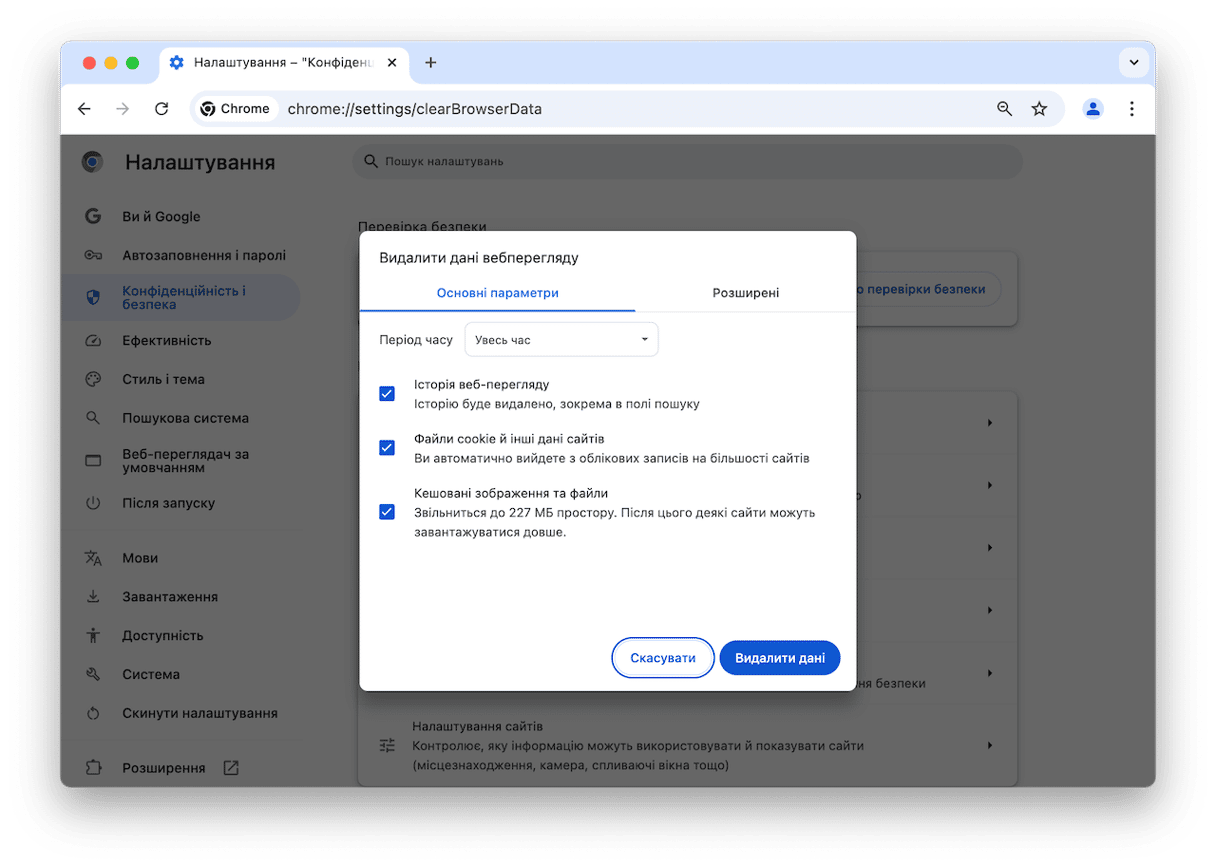
Тепер час видалити основну програму з вашого комп'ютера. Для початку варто впевнитись, що роботу браузера було завершено.
- Якщо Google Chrome знаходиться у вашому Dock, клацніть правою кнопкою миші та виберіть Завершити.
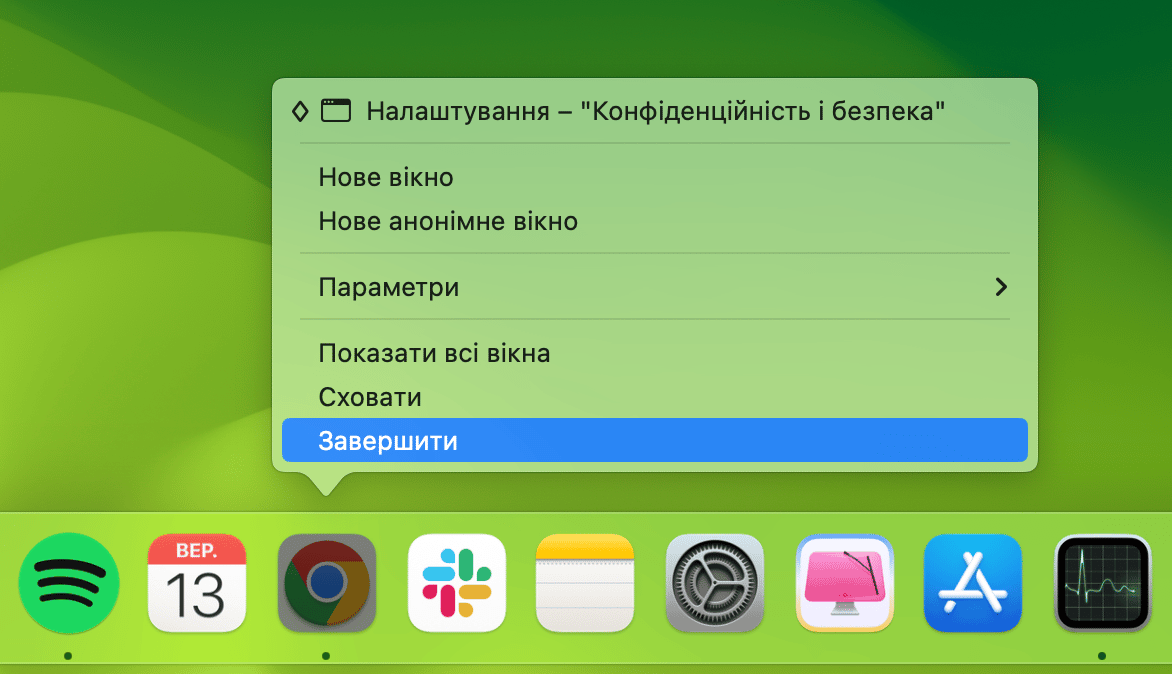
Або скористайтеся комбінацією клавіш Command-Option-Esc, щоб відкрити вікно примусового завершення програм. Виберіть Chrome та натисніть Примусово завершити.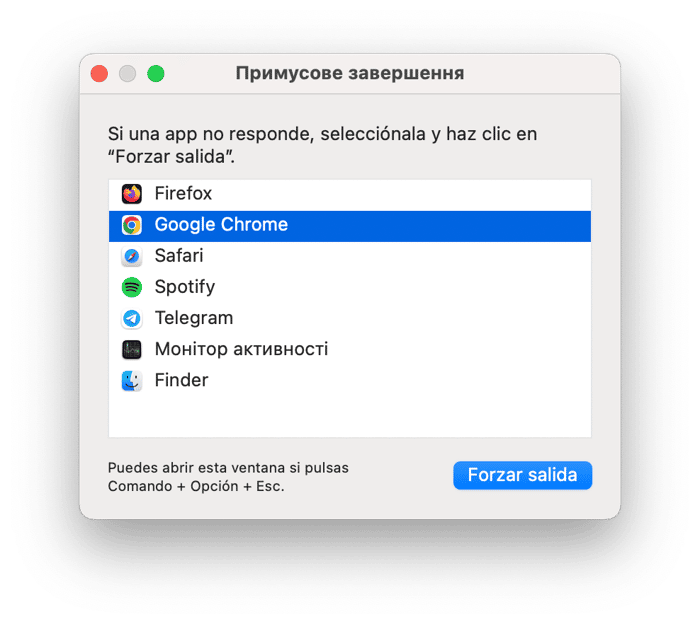
- Перейдіть до папки Програм, щоб позбутись файла програми.
- Знайдіть іконку Google Chrome та перетягніть її до Смітника.
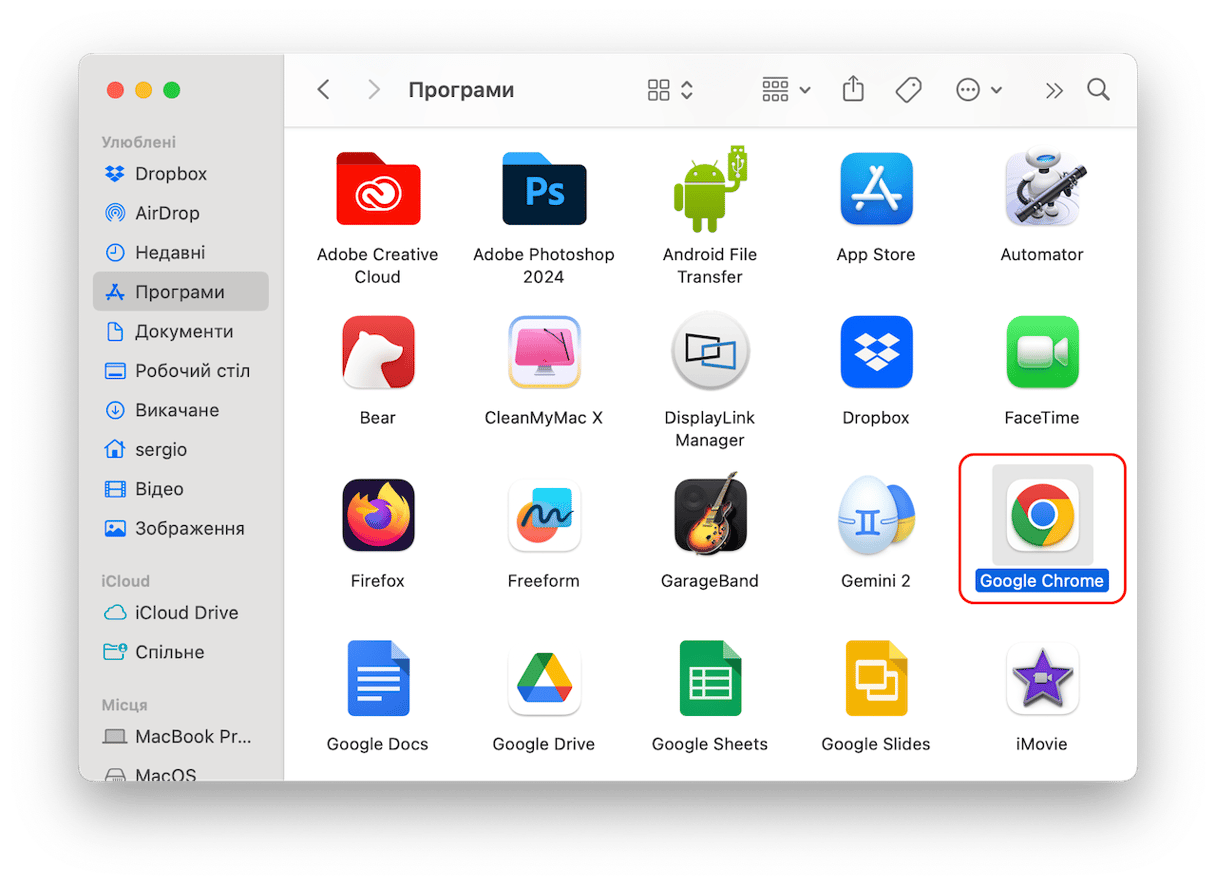
- Очистіть Смітник.
Видаліть інформацію облікового запису Chrome з вашого Mac
Нарешті, вам потрібно видалити всі службові файли Chrome, що зберігаються на вашому жорсткому диску. Щоб знайти їх, виконайте наведені нижче дії:
- Скористайтесь комбінацією клавіш Command-Shift-G, щоб відкрити вікно навігації. Або у Finder виберіть Перейти > Перейти до папки.
- Введіть
~/Library/Application Support/Google/Chromeта перейдіть за даним шляхом.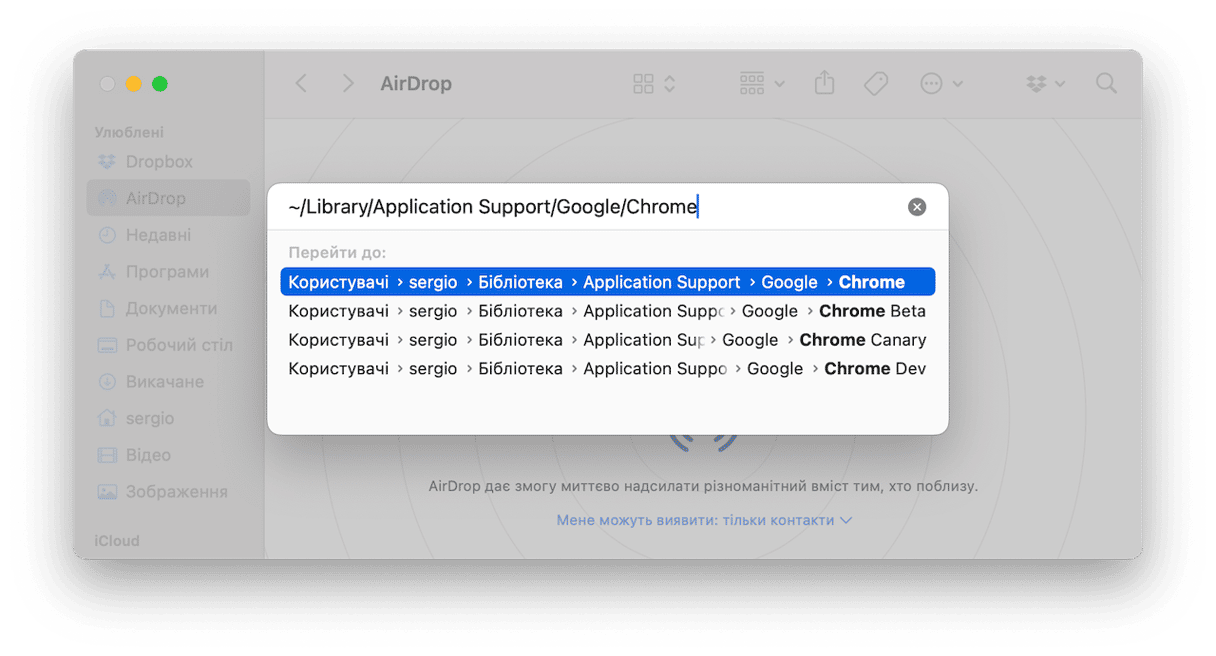
- Виберіть усі папки та видаліть їх. Будьте обачні та переглядайте те, що ви видаляєте.
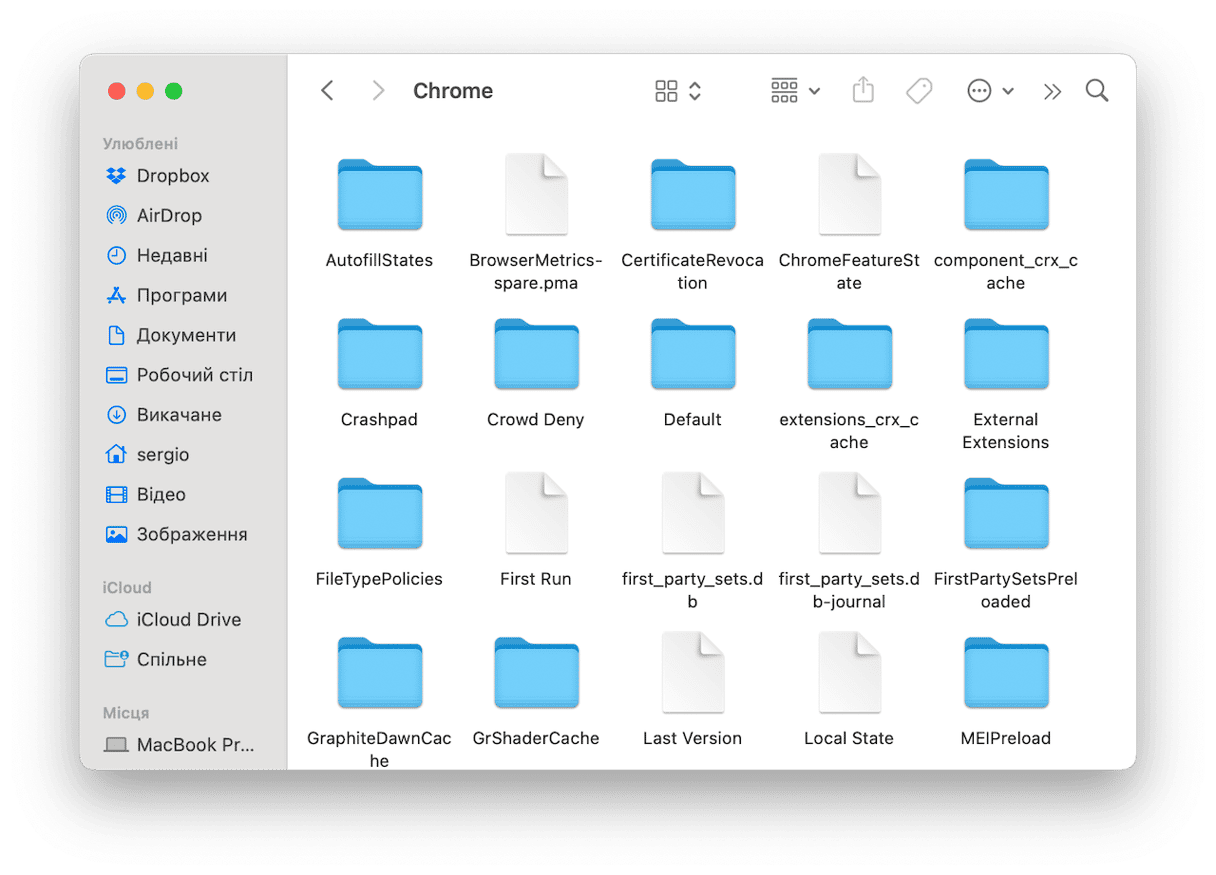
- Очистіть Смітник, щоб завершити деінсталяцію. Готово!
Зауважте, що навіть якщо ви ретельно виконаєте всі описані вище кроки, на вашому комп’ютері можуть залишитися певні службові файли, наприклад кеш-пам’ять і агенти запуску. Щоб повністю позбутися Chrome, рекомендуємо використовувати спеціальну програму-деінсталятор. Це допоможе вам видалити програму та всі пов’язані з нею дані в один крок.
Як видалити Chrome за допомогою CleanMyMac
Найпростіший спосіб видалити Chrome з Mac – скористатися інструментом, призначеним для повного видалення програм. Серед багатьох деінсталяторів для macOS, ми пропонуємо CleanMyMac від MacPaw. Ентоні Карц з Forbes назвав його «набором інструментів, що потрібен вашому Mac». Дійсно, його варто спробувати.
Модуль Деінсталятора у CleanMyMac призначений для повного видалення програм, включаючи файли, пов’язані з програмою. Їх не доведеться шукати вручну. Навіть якщо ви вже намагалися видалити програму ручним способом, CleanMyMac може знайти та видалити всі залишки, що не було видалено з вашої системи.
Як видалити Chrome за допомогою Деінсталятора:
- Розпочніть пробну версію CleanMyMac.
- Встановіть його та перейдіть до Програм у бічній панелі.
- Виконайте сканування та натисніть Керувати моїми програмами > Деінсталятор.
- Виберіть Chrome.
- Натисніть Деінсталювати. І все!
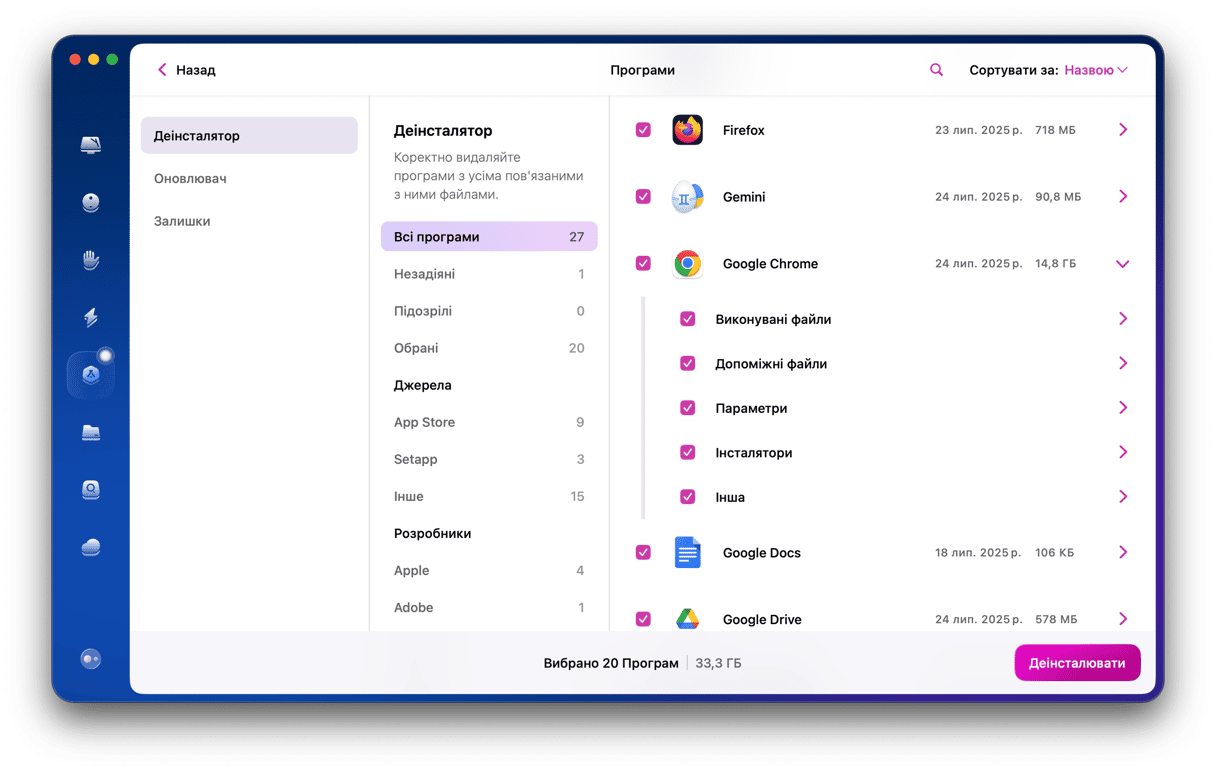
Бачите скільки там службових файлів? CleanMyMac видаляє всі ці елементи одночасно. З його допомогою ви також можете видалити пов'язані з Chrome елементи автозапуску та фонові елементи. Одним із них є агент Google Software Update, який залишатиметься на вашому Mac навіть після деінсталяції Chrome. Але його можна позбутись:
- Запустіть CleanMyMac.
- Перейдіть до Швидкодії та розпочніть сканування.
- Натисніть Переглянути всі завдання та перейдіть до Фонових елементів.
- Виберіть елементи Chrome та натисніть Видалити.
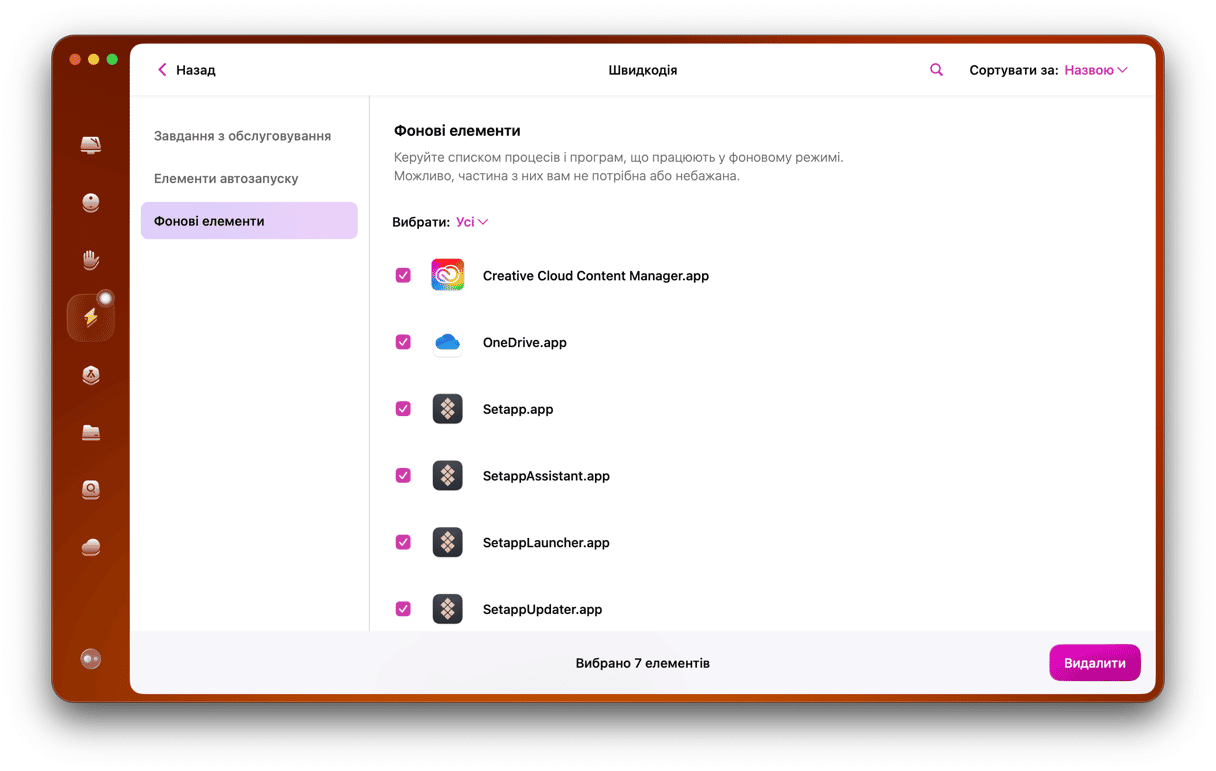
Мільйони користувачів встановлюють Google Chrome як їх браузер за замовчуванням — і не просто так. Але якщо потрібно його видалити – покладіться на CleanMyMac, щоб переконатись, що не залишиться жодних слідів. Але якщо ви бажаєте зробити це самостійно – скористайтесь нашими перевіреними інструкціями, наданими вище.






